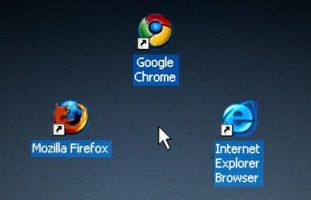
Siti realizzati per le versioni precedenti di Internet Explorer potrebbero non visualizzare correttamente quando è possibile visualizzarli in versioni più recenti del browser Web. Con questo in mente, Microsoft ha incluso una funzionalità Visualizzazione compatibilità in Internet Explorer versione 8 e 11 che, quando attivata per un sito, può visualizzare questo sito correttamente. Per impostazione predefinita, la funzionalità Visualizzazione compatibilità è abilitata per tutti i siti intranet e anche siti Web nell'elenco di compatibilità di Microsoft. Se si ritiene che la funzionalità Visualizzazione compatibilità è più un ostacolo che un aiuto, si può efficacemente disattivare tramite il menu strumenti.
Istruzioni
Internet Explorer 11
1
Premere il tasto "Windows-D" allo stesso tempo per lanciare la modalità Desktop. Fare clic sull'icona dell'ingranaggio in alto a destra dello schermo per aprire il menu strumenti.
2
Fare clic su "Impostazioni visualizzazione compatibilità" per aprire la finestra di dialogo Impostazioni visualizzazione compatibilità.
3
Fare clic su uno dei siti che vengono visualizzati nella sezione "Siti Web aggiunti in visualizzazione compatibilità" e quindi fare clic su "Rimuovi" sul lato destro della finestra di dialogo per rimuovere quel sito Web dall'elenco dei siti che visualizzano automaticamente nella visualizzazione di compatibilità. Ripetere la procedura per rimuovere tutti i siti Web in questo elenco.
4
Fare clic per rimuovere il segno di spunta dai "siti intranet in visualizzazione compatibilità" e "Liste di compatibilità di Microsoft di uso" caselle nella parte inferiore della finestra di dialogo.
5
Fare clic su "Chiudi". Visualizzazione compatibilità è disattivata in modo efficace.
Internet Explorer 8, 9 e 10
6
Avviare Internet Explorer.
7
Fare clic su "Strumenti" e quindi fare clic su "Impostazioni di visualizzazione compatibilità".
8
Fare clic su uno dei siti che vengono visualizzati nella sezione "Siti Web aggiunti in visualizzazione compatibilità" e quindi fare clic su "Rimuovi" sul lato destro della finestra di dialogo per rimuovere quel sito Web dall'elenco dei siti che visualizzano automaticamente nella visualizzazione di compatibilità. Ripetere la procedura per rimuovere tutti i siti Web in questo elenco.
9
Fare clic per rimuovere i segni di spunta dal "visualizzazione siti intranet in visualizzazione compatibilità," "Download aggiornato gli elenchi di compatibilità da Microsoft" e "Visualizza siti intranet in visualizzazione compatibilità".
10
Fare clic su "Chiudi". Visualizzazione compatibilità è disattivata in modo efficace.
Consigli & Avvertenze
- Informazioni in questo articolo si applicano alle versioni di Internet Explorer 8 e 11. Le procedure possono variare con altre versioni o prodotti.